윈도우11 Microsoft(마이크로소프트) 계정 추가 건너뛰기
- IT 인터넷/윈도우
- 2022. 8. 22. 23:47
이번에 회사에서 윈도우11 홈이 설치되어 있는 노트북을 구매하게 되었습니다. 윈도우11 기본 설치를 할 때 Microsoft(마이크로소프트) 계정 추가 묻는 질문에 건너뛰기가 있었는데 이번에 확인해 보니 건너뛰기가 없어졌더라고요. 예전에는 인터넷 연결을 안 하거나 로그인 옵션에 있던 방법은 사용할 수 없었습니다.
윈도우11 Microsoft 계정 추가 건너뛰기
컴퓨터를 기본 세팅을 할 때 윈도우11 Microsoft 계정 추가를 하는 것이 보안에 더 좋다고 합니다. 하지만 여러 명이 공용으로 사용하는 컴퓨터일 경우 따로 계정을 만들어 사용하기가 불편하더라고요. 아래 방법도 언제 안될지 모르지만 윈도우11 Microsoft 계정을 건너뛰기하고 싶으신 분들은 아래 방법을 따라 해 보시기 바랍니다.
아래 방법은 윈도우11이 설치되어 있는 노트북을 기준으로 설명드리도록 하겠습니다.
1. 언어 설정은 한국어로 설정하고 국가도 한국으로 설정합니다.
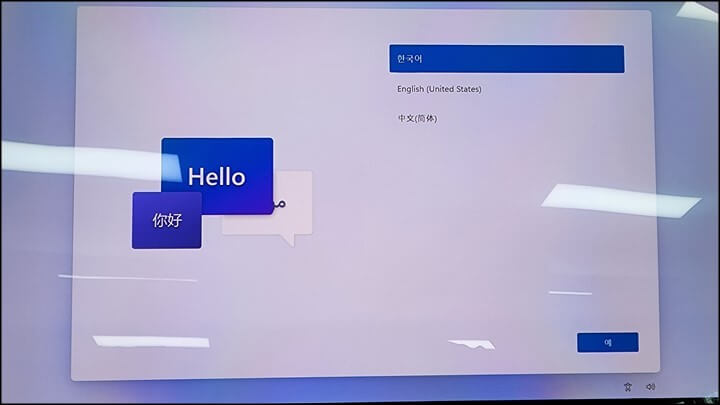
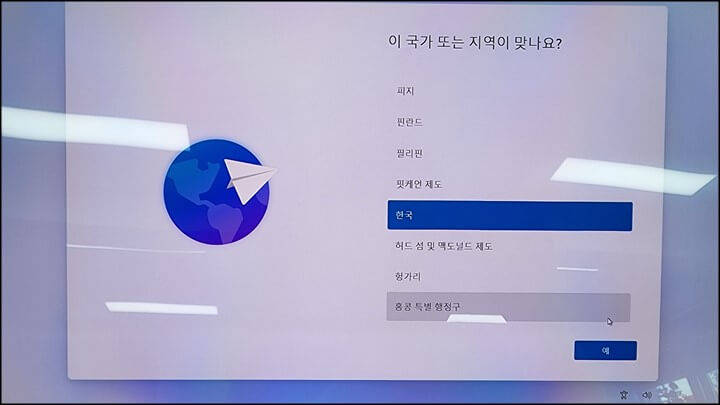
2. 키보드 입력방법은 Microsoft 입력기를 선택한 다음 키보드 레이아웃은 건너뛰기해주세요
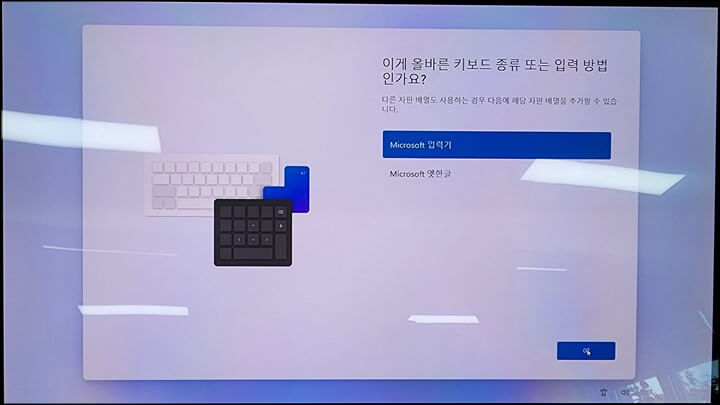
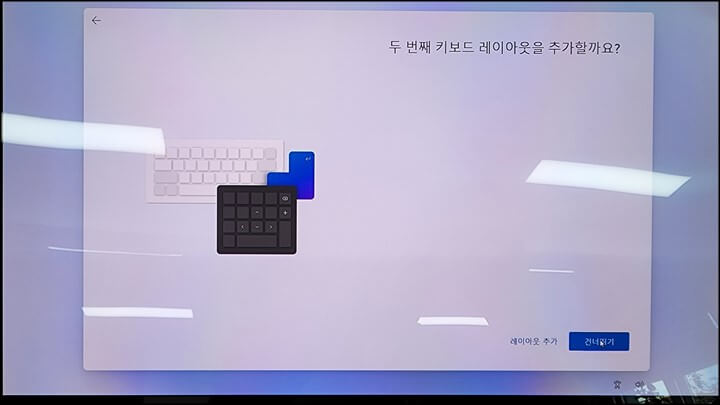
3. Microsoft 계정을 추가해 보겠습니다.라는 화면이 나타납니다. 로그인에 아무 단어나 넣고 다음 버튼을 클릭해 줍니다. 그리고 암호 입력도 아무거나 입력한 다음 로그인 버튼을 클릭합니다.
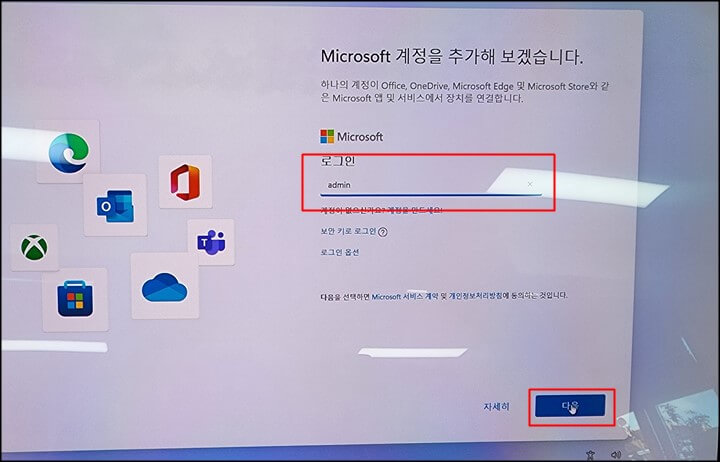
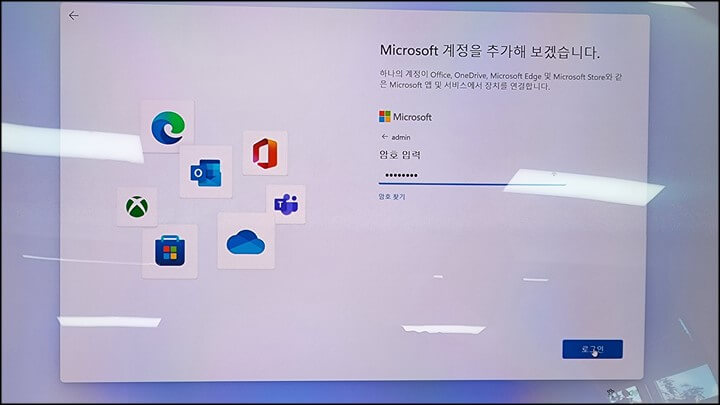
4. 아무것이나 입력한 것이니 당연히 오류가 발생합니다. 오류를 무시하고 다음 버튼을 클릭합니다. 이제 마이크로소프트 계정을 건너뛰기가 허용된 것입니다. 사용자 이름을 입력해 줍니다. 사용자 이름을 만들 때에는 한글보다는 영문으로 만들어 주는 것이 좋습니다.
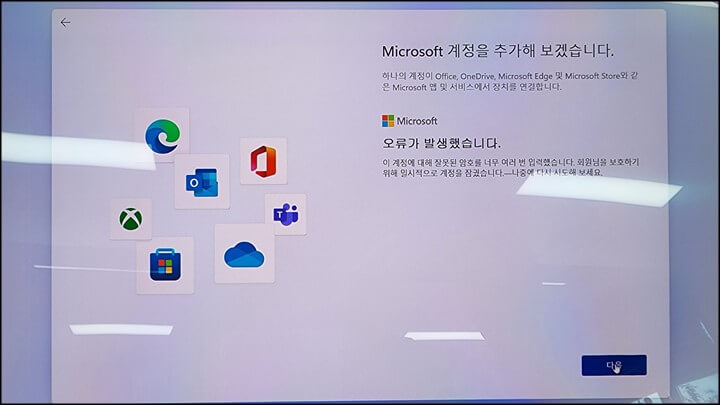
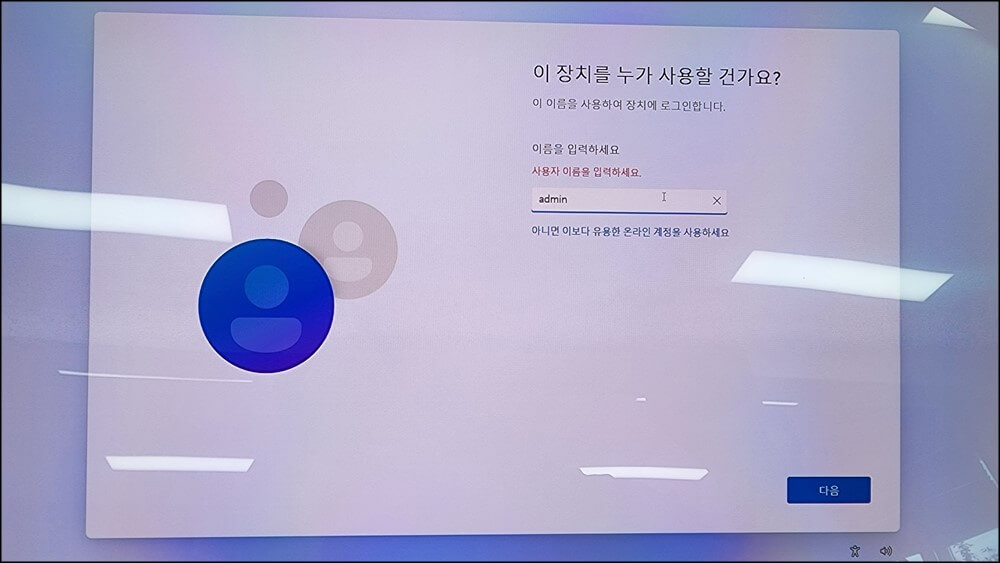
5. 이 암호는 윈도우를 실행할 때 입력하게 되는 비밀번호입니다. 잊어버리면 안 됩니다. 그리고 암호를 잊어버렸을 때 묻는 질문에 3가지를 설정해 주면 윈도우11을 사용할 수 있습니다.
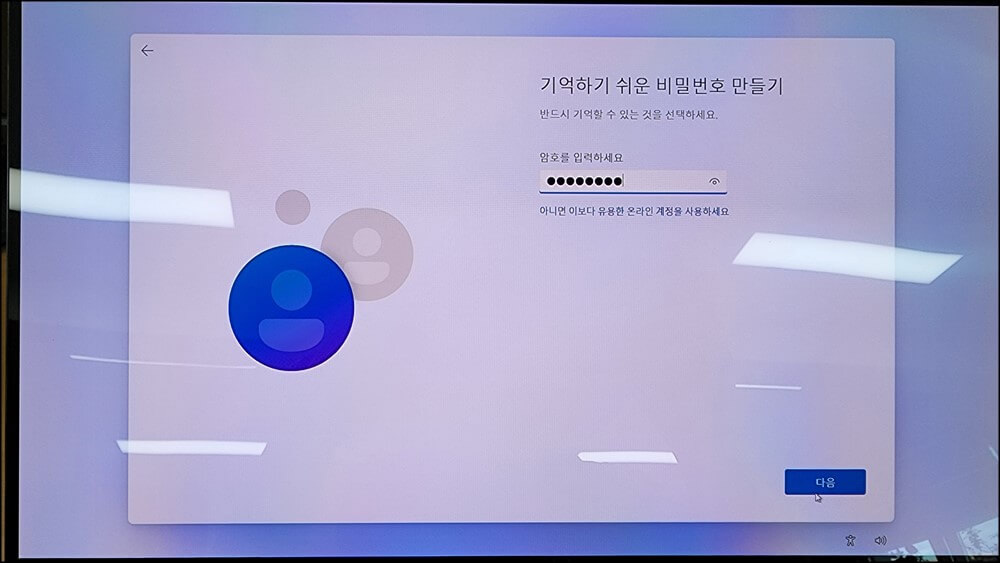
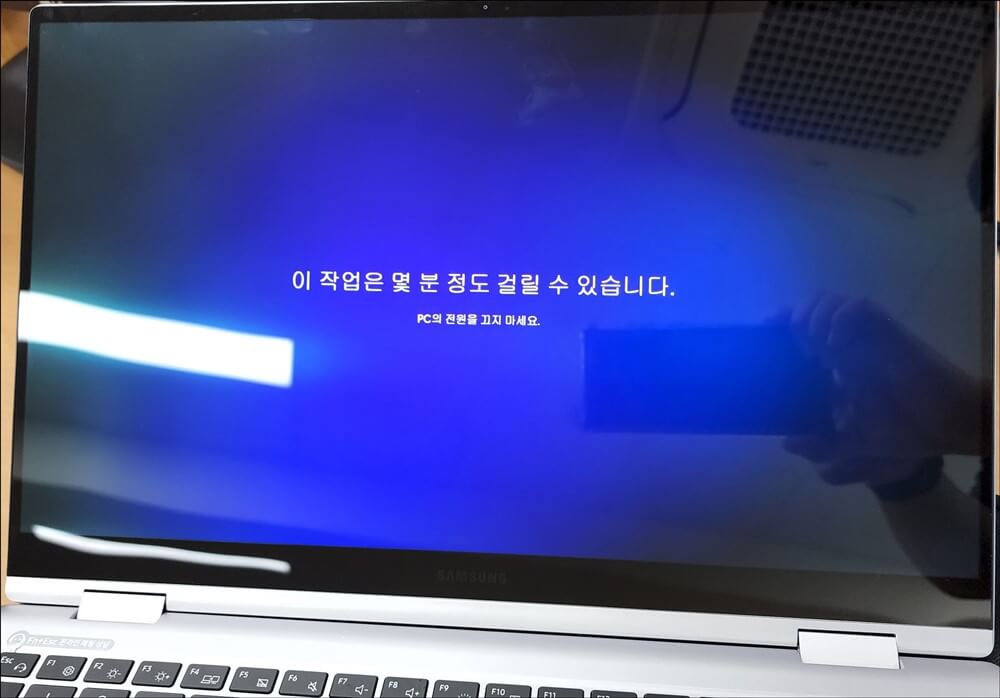
지금까지 윈도우11 홈 마이크로소포트 계정 건너뛰기 방법을 알아보았습니다. 윈도우11 기본 설치할 때 마이스크로소프트 계정을 따로 만들기 싫으신 분들은 위 방법을 한번 이용해 보시기 바랍니다.
'IT 인터넷 > 윈도우' 카테고리의 다른 글
| 브라우저 로그인 아이디 암호 저장 삭제 방법(엣지, 크롬) (1) | 2022.09.03 |
|---|---|
| 설치하려고 하는 앱이 Microsoft에서 확인된 앱이 아닙니다. 해결 방법 (6) | 2022.08.25 |
| 엣지 새탭 페이지 설정(네이버, 구글) (22) | 2022.07.06 |
| 엣지(Edge) 즐겨찾기 모음 표시 방법 (0) | 2022.06.28 |
| 컴퓨터 저장공간 늘리기 (0) | 2022.06.23 |
